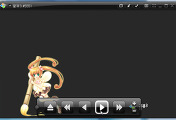여행을 갈때 보통 캠코더와 사진기를 가지고 갑니다. 서로 부족한 부분을 보완해 줄 수 있기 때문이죠.
블로그를 쓰다보면 사진보다 캠코더로 찍은 영상속 이미지가 더 좋아 보일 때가 있습니다.
이럴때, 영상속에서 이미지를 캡처받아 사용하게 됩니다.
문제는 캠코더는 Interlace 방식이라 그냥 캡처를 받게 되면 주사선이 심하게 간다는 것이죠.
이런 주사선을 없는 이미지로 만드는 방법은 크게 두가지 입니다.
1. 영상 전체를 de-Interlace 시켜서 원하는 장면을 캡처받는 방법
2. 원하는 장면을 캡처 받아, de-Interlace 시키는 방법
어떤것이 더 좋다고 말하기는 어렵습니다. 사용하는 사람에 따라, 작업하는 종류에 따라 다를테니까요.
영상편집을 많이 하는 분들은 어차피 PC나 Web에서 사용할 수 있도록 편집 후에 de-Interlace 작업을 거치게 되니, 그 후에 이미지를 뽑아내는 것이 편할테고...
영상작업을 많이 안하는 분이라면, 원본소스에서 이미지를 뽑아서 바로 de-Interlace를 시켜 사용하는 것이 편하겠죠.
이미지를 de-Interlace 하는 방법에도 여러가지 있겠지만, 저는 포토샵에서 필터를 적용합니다.
많은 분들이 사용하고 있는 방법입니다.
포토샵에서 주사선이 많은 이미지를 불러 온 후, 필터를 이용하면 됩니다.
 필터 > 비디오 > 인터레이스 제거 만 누르시면, 바로 주사선이 사라지는 것을 볼 수 있습니다.
필터 > 비디오 > 인터레이스 제거 만 누르시면, 바로 주사선이 사라지는 것을 볼 수 있습니다.
동영상에서 바로 뽑은 이미지와 포토샵에서 인터레이스 제거를 시킨 이미지입니다.
차이가 느껴지시나요?(클릭하면 확대 됩니다.)

블로그를 쓰다보면 사진보다 캠코더로 찍은 영상속 이미지가 더 좋아 보일 때가 있습니다.
이럴때, 영상속에서 이미지를 캡처받아 사용하게 됩니다.
문제는 캠코더는 Interlace 방식이라 그냥 캡처를 받게 되면 주사선이 심하게 간다는 것이죠.
| 참고글 : 동영상의 인터레이스와 프로그래시브 |
1. 영상 전체를 de-Interlace 시켜서 원하는 장면을 캡처받는 방법
2. 원하는 장면을 캡처 받아, de-Interlace 시키는 방법
어떤것이 더 좋다고 말하기는 어렵습니다. 사용하는 사람에 따라, 작업하는 종류에 따라 다를테니까요.
영상편집을 많이 하는 분들은 어차피 PC나 Web에서 사용할 수 있도록 편집 후에 de-Interlace 작업을 거치게 되니, 그 후에 이미지를 뽑아내는 것이 편할테고...
영상작업을 많이 안하는 분이라면, 원본소스에서 이미지를 뽑아서 바로 de-Interlace를 시켜 사용하는 것이 편하겠죠.
이미지를 de-Interlace 하는 방법에도 여러가지 있겠지만, 저는 포토샵에서 필터를 적용합니다.
포토샵에서 이미지 de-Interlace
포토샵에서 주사선이 많은 이미지를 불러 온 후, 필터를 이용하면 됩니다.

 |
 |
동영상에서 바로 뽑은 이미지와 포토샵에서 인터레이스 제거를 시킨 이미지입니다.
차이가 느껴지시나요?(클릭하면 확대 됩니다.)

'IT > 유틸' 카테고리의 다른 글
| PC 내 파일, 태그(Tag)를 이용해서 관리하는 TaggedFrog (6) | 2010.11.20 |
|---|---|
| 만화책 볼 때 유용한 꿀뷰3(Honey View3) (0) | 2010.11.15 |
| [eMule] 과거 P2P의 대명사 (2) | 2010.10.22 |
| 똑딱이로 전문가 사진 흉내내기...Lightroom (2) | 2010.10.21 |
| 사진 관리 프로그램, 알씨, 피카사, PMB 비교 (7) | 2010.10.20 |
| 재미있는 캐릭터 만들기...이지i캐릭 (43) | 2010.10.20 |